Wenn Sie sich auf den meisten Plattformen für ein Konto anmelden, müssen Sie Ihre E-Mail-Adresse verwenden. Ihre E-Mail-Adresse wird verwendet, da sie eine gute Anlaufstelle für die Überprüfung der Kontoinhaberschaft und alle zukünftigen Mitteilungen ist. Mit anderen Benutzern über deren E-Mail-Adresse zu kommunizieren oder nur von Ihrer E-Mail-Adresse verwiesen zu werden, würde sich jedoch ziemlich albern anfühlen. Es ist auch ein Datenschutzproblem. Um dies zu verhindern, können Sie auf den meisten Websites einen bevorzugten Anzeigenamen festlegen, der in fast allen Szenarien verwendet wird.
Es gibt jedoch Situationen, in denen Sie Ihren Anzeigenamen möglicherweise ändern möchten. Sie haben Ihr Konto beispielsweise ursprünglich mit einem Scherznamen eingerichtet, möchten aber jetzt etwas Ernstes damit machen und professionell auftreten.
Alternativ haben Sie Ihr Konto möglicherweise mit Ihrem richtigen Namen eingerichtet, möchten es jetzt jedoch für Gruppen verwenden, die Ihren richtigen Namen nicht kennen möchten. Sie könnten auch Ihren Namen geändert haben, zum Beispiel bei der Heirat.
Ihr Anzeigename ist immer wichtig, da dies bedeutet, dass die Website oder der Dienst korrekt auf Sie verweist. Auf Websites, auf denen Sie mit anderen Benutzern interagieren können, ist es jedoch offensichtlich wichtiger, da dieser Name angezeigt wird.
So ändern Sie Ihren Anzeigenamen
Dropbox ermöglicht Ihnen die Interaktion mit anderen Benutzern über Dateianfragen und freigegebene Dateien und Ordner. Um Ihren Dropbox-Anzeigenamen ändern zu können, müssen Sie sich in Ihren Kontoeinstellungen befinden. Melden Sie sich dazu auf der Dropbox-Website an, klicken Sie oben rechts auf Ihr Profilsymbol und dann auf „Einstellungen“.
Klicken Sie im Standardeinstellungen-Tab „Allgemein“ auf „Bearbeiten“ für den zweiten Eintrag in der Liste mit der Bezeichnung „Name“.
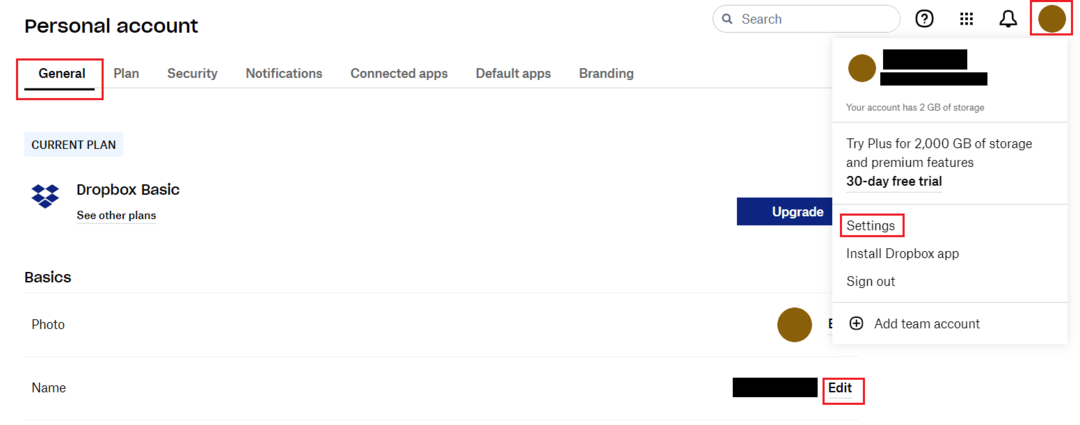
Im angezeigten Popup zur Namensänderung befinden sich zwei unbeschriftete Textfelder. Geben Sie den Namen, der zuerst in das obere Textfeld erscheinen soll, und dann Ihren zweiten Namen in das untere ein. Wenn Sie fertig sind, klicken Sie auf "Namen ändern", um die Änderung zu übernehmen.
Spitze: Leider können Sie keines der Felder leer lassen.
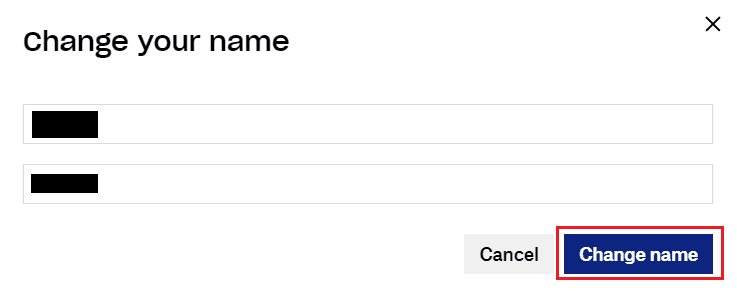
Es ist schön, richtig benannt zu sein oder jederzeit einen anderen verwenden zu können. Wenn Sie die Schritte in dieser Anleitung befolgen, können Sie Ihren Namen in Dropbox ändern.